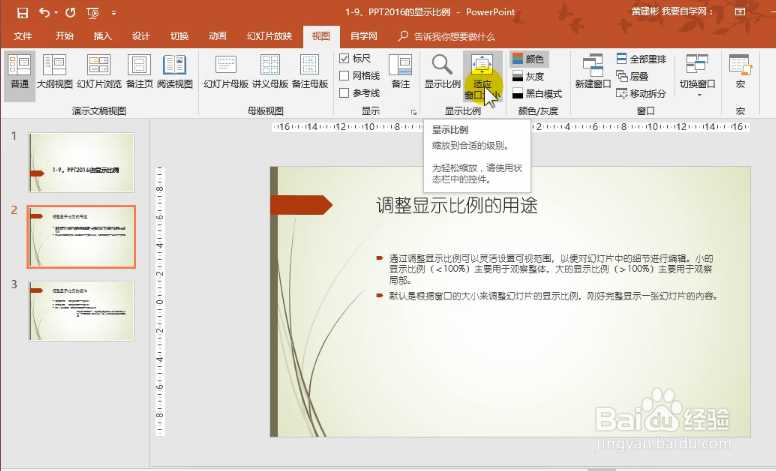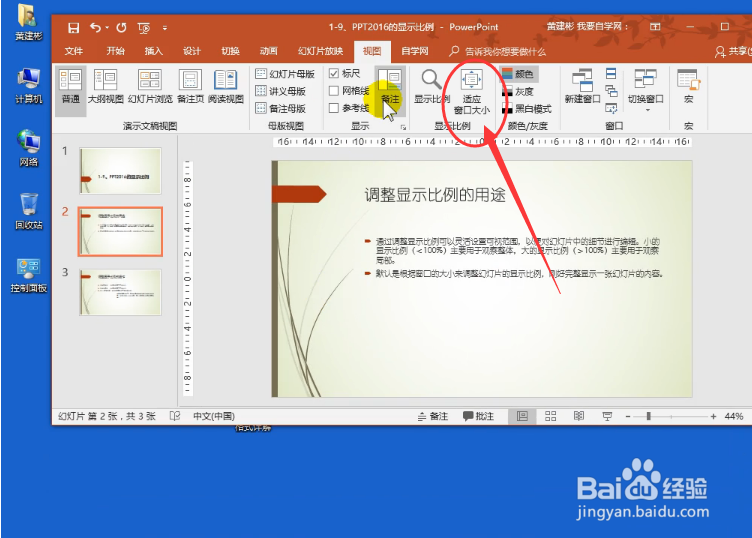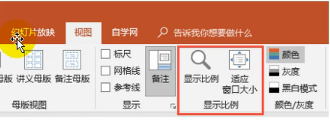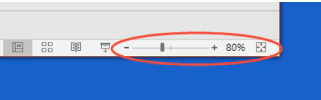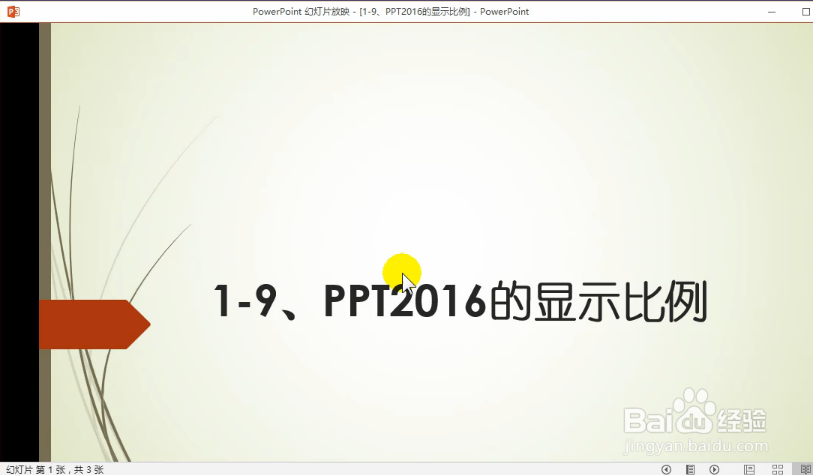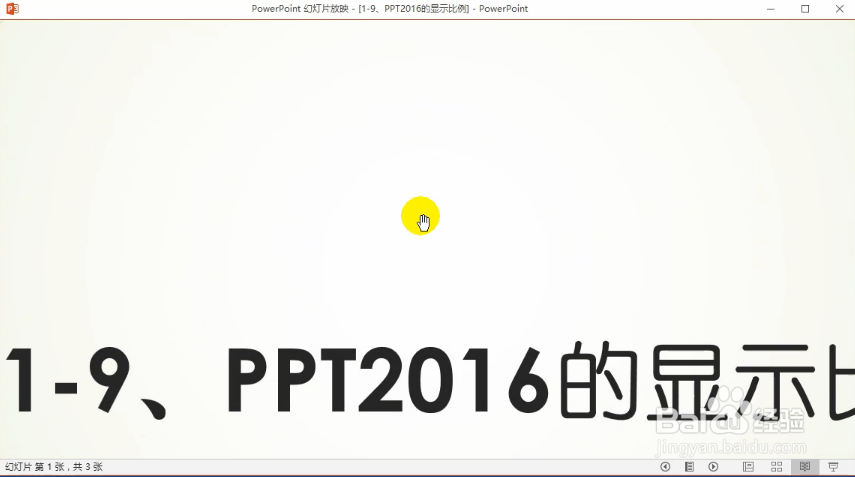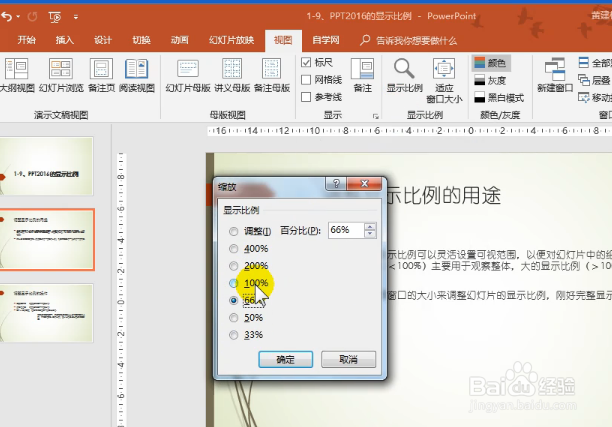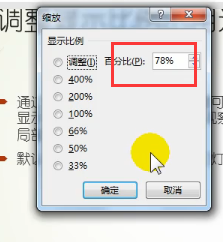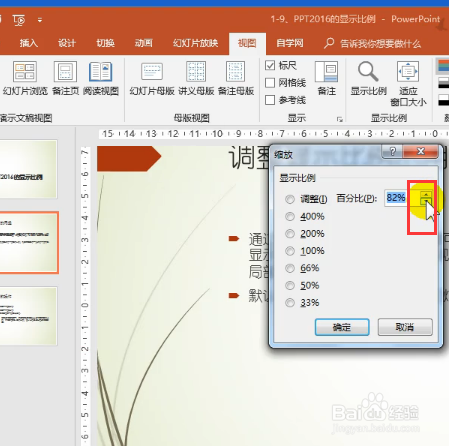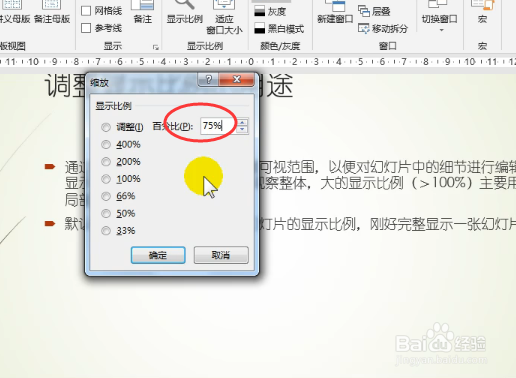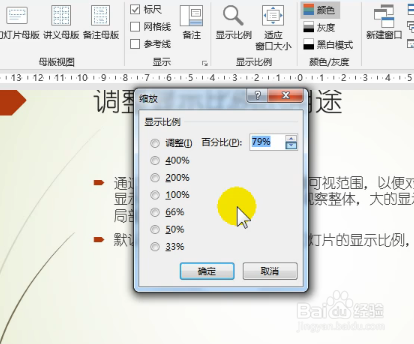PPT2016的显示比例
工具/原料
PPT2016
调整显示比例的用途
1、通过调整显示比列可以灵活设置可视范围,以便对幻灯片中的扭箧别砷细节进行编辑。小的显示比列(<100%)主要用于观察整体,大的显示比例(>100%)主要用于观察局部
2、默认的显示比例是根据窗口的大小来调整幻灯片的显示比例。刚好完整的显示一张幻灯片的内容。
二、调整显示比例操作
1、功能区命令
2、状态栏滑块(在阅读视图下不能操作)
3、Ctrl+鼠标滚轮在各种视图模式下都可以操作
4、在阅读视图模式下,只能在阅读的基础上进行放大显示比例,然后才能缩小显示比例,做小比例是适当阅读视图窗口
显示比例对话框设置
1、选择已有比例
2、直接输入
3、用鼠标点击箭头微调
4、输入框光标在闪动的时候,点击键盘上的上下方向键调整